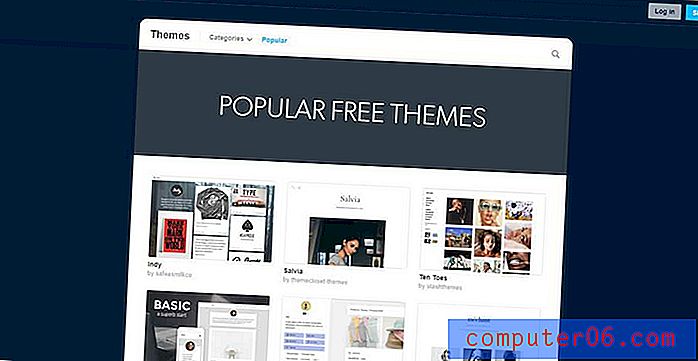Kā paslēpt komentārus un rādītājus programmā Excel 2013
Komentāri programmā Microsoft Excel 2013 ļauj identificēt problēmu vai jautājumu, kas jums ir par šūnā esošajiem datiem, neietekmējot pašus datus. Pēc komentāra izveidošanas šūnas augšējā labajā stūrī parasti ir maza bultiņa, ko sauc par komentāra indikatoru, kas norāda, ka komentārs ir pievienots. Arī pats komentārs var būt redzams atkarībā no tā, vai esat izvēlējies parādīt komentārus darblapā.
Bet šie komentāri un komentāru indikatori var novērst uzmanību, tāpēc jūs, iespējams, vēlēsities tos pilnībā slēpt, neizdzēšot un nepieņemot komentārus. Tālāk sniegtais ceļvedis parādīs, kā slēpt komentārus un komentāru rādītājus programmā Excel 2013.
Komentāru un komentāru rādītāju slēpšana programmā Excel 2013
Šajā rakstā norādītās darbības ietekmēs programmas Excel 2013 iestatījumu, kas nozīmē, ka komentāri un komentāru indikatori tiks paslēpti visām darblapām, kuras atverat programmā. Ja vēlāk nolemjat, ka jāparāda komentāri un indikatori, jums būs jāveic šīs pašas darbības, lai tos atkal ieslēgtu.
Šeit ir paskaidrots, kā slēpt komentārus un komentāru rādītājus programmā Excel 2013 -
- Atveriet programmu Excel 2013.
- Loga augšējā kreisajā stūrī noklikšķiniet uz cilnes Fails .
- Loga kreisajā pusē noklikšķiniet uz Opcijas .
- Noklikšķiniet uz cilnes Papildu .
- Ritiniet uz leju līdz izvēlnes sadaļai Displejs un pēc tam atzīmējiet opciju pa kreisi no Nav komentāru vai indikatoru . Noklikšķiniet uz pogas Labi, lai saglabātu izmaiņas.
Šīs darbības ir parādītas arī zemāk ar attēliem -
1. darbība: atveriet programmu Excel 2013.
2. darbība: loga augšējā kreisajā stūrī noklikšķiniet uz cilnes Fails .

3. solis: loga kreisajā pusē esošajā kolonnā noklikšķiniet uz Opcijas .
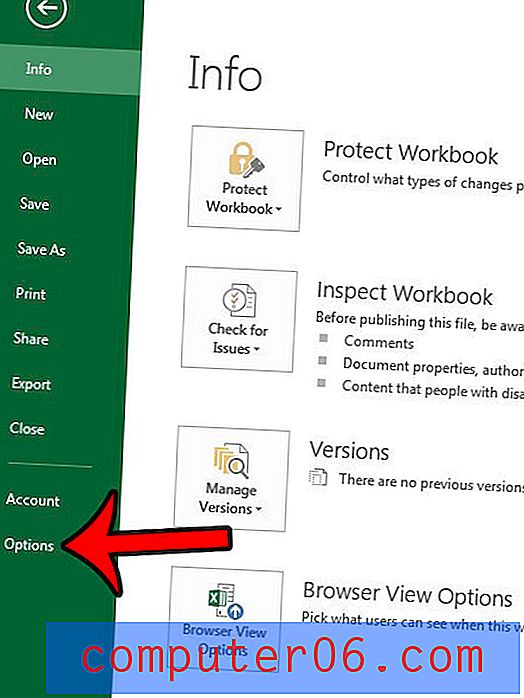
4. darbība: loga Excel opcijas kreisajā pusē noklikšķiniet uz cilnes Papildu .
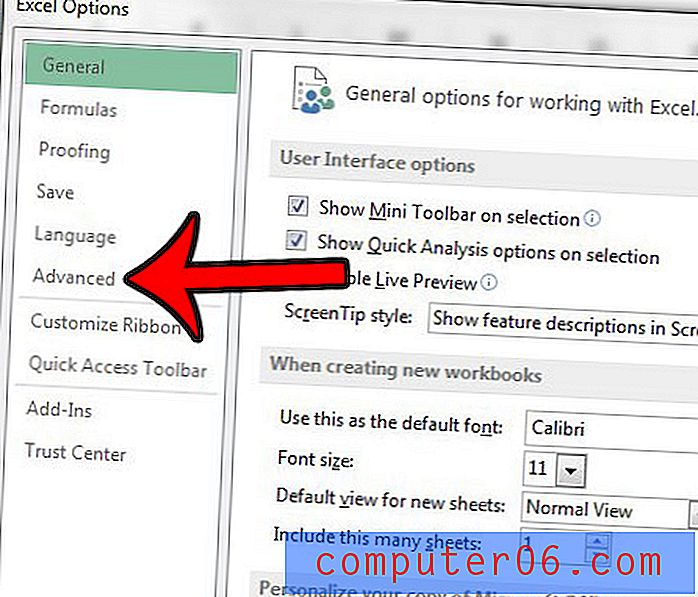
5. solis: ritiniet uz leju līdz sadaļai Displejs, pēc tam pārbaudiet apli pa kreisi, ja nav komentāru vai indikatoru . Pēc tam varat noklikšķināt uz pogas Labi, lai piemērotu izmaiņas un aizvērtu logu.
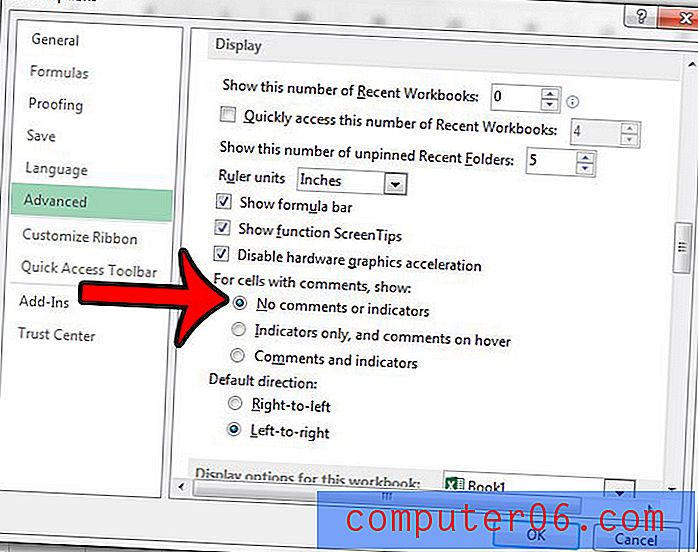
Ņemiet vērā, ka noklikšķinot uz pogas Rādīt visus komentārus cilnē Pārskats, šis iestatījums tiek atsaukts.
Ja bieži strādājat ar komentāriem programmā Excel, iespējams, rodas jautājums, kā tos izdrukāt kopā ar izklājlapu. Uzziniet, kā izdrukāt komentārus programmā Excel 2013, mainot iestatījumu izvēlnē Lappuses iestatīšana.